- Forfatter Lauren Nevill [email protected].
- Public 2023-12-16 18:54.
- Sist endret 2025-01-23 15:23.
Hvis du er frilans eller vil vise frem arbeidet ditt, trenger du bare å lage din egen porteføljeside. Du kan plassere alle eksemplene på arbeidet du har laget. En potensiell kunde vil kunne bli kjent med dem og evaluere kvaliteten på arbeidet ditt.
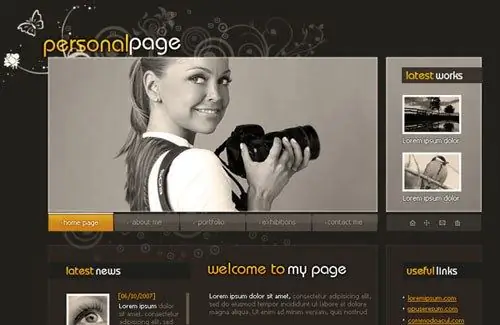
Bruksanvisning
Trinn 1
Kjøp et domene for ditt fremtidige nettsted. Velg hvilken som helst registrator på Internett og les anmeldelser om det, og hvis alt passer deg, kjøp et domene.
Steg 2
Kjøp hosting for å være vert for porteføljesiden din. Velg billig hosting med PHP og MySQL-støtte. Disse alternativene kreves for at nettstedet skal fungere skikkelig.
Trinn 3
Etter at du har mottatt et varsel om at hosting er aktivert, går du inn i kontrollpanelet og oppretter en MySQL-database, og lagrer dataene du skrev inn da du opprettet databasen, inkludert navnet. Gå til Domener-delen og legg til domenet du kjøpte.
Trinn 4
Etter det, gå til nettstedet wordpress.org og last ned arkivet med den nyeste versjonen av wordpress-distribusjon. Denne motoren er veldig enkel å administrere og konfigurere og har mange nyttige plugins, så du bør velge den først. Etter at du har lastet ned arkivet, logger du på hosting ved hjelp av en FTP-klient og laster opp arkivet med wordpress-motoren til hosting, og pakker det ut.
Trinn 5
Skriv inn adressen til nettstedet ditt i linjen i nettleseren din og følg instruksjonene som vil bli angitt på siden som åpnes. Lag en konfigurasjon, skriv ned dataene til MySQL-databasen, e-postadressen, samt navnet på det fremtidige nettstedet ditt.
Trinn 6
Etter at du har installert motoren, gå til adminpanelet, og skriv inn Wp-portfolio i søkefeltet i delen "Plugins", klikk "Søk". Etter at motoren har funnet pluginet, klikker du på koblingen og klikker "Installer".
Trinn 7
Installer og aktiver pluginet, legg til verkene dine i innstillingene. Last opp bilder, skriv beskrivelser og legg til lenker om nødvendig.
Trinn 8
Gå til "Sider" -delen i adminområdet og opprett en ny side. I html-redigereren setter du [wp-portfolio] på rett sted for å ringe porteføljen på dette stedet. Når alle innstillingene er gjort, kan du prøve å åpne nettstedet ditt i en nettleser og sjekke hvordan porteføljen fungerer.






